Rumah >Tutorial sistem >Siri Windows >Bagaimana untuk menukar kepada kad grafik diskret pada komputer riba anda
Bagaimana untuk menukar kepada kad grafik diskret pada komputer riba anda
- WBOYWBOYWBOYWBOYWBOYWBOYWBOYWBOYWBOYWBOYWBOYWBOYWBke hadapan
- 2024-01-15 08:54:292748semak imbas
Dengan perkembangan teknologi komputer, untuk membolehkan pengguna mengimbangi hiburan dan kerja, pengeluar komputer biasanya menggunakan seni bina kad grafik dwi, dan kad grafik lalai sistem dipilih secara automatik. Hanya apabila bermain permainan 3D berskala besar atau perisian video grafik anda boleh menikmati prestasi tinggi kad grafik bebas Jadi bagaimana anda bertukar daripada kad grafik dwi kepada kad grafik bebas? Seterusnya, editor akan membincangkan dengan anda operasi menukar daripada kad grafik dwi kepada kad grafik bebas dalam buku nota.
Banyak komputer riba pada masa kini mempunyai kad grafik teras bersepadu CPU dan juga dilengkapi dengan kad grafik diskret. Semasa operasi komputer, kad grafik dwi akan bertukar secara bijak mengikut keperluan Walau bagaimanapun, disebabkan oleh pelbagai sebab, kadangkala kad grafik dwi tidak serasi dengan baik, jadi perlu menukar kepada kad grafik bebas. Seterusnya, editor akan berkongsi dengan anda cara menukar daripada kad grafik dwi kepada kad grafik bebas dalam buku nota.
Cara menukar kepada kad grafik bebas daripada kad grafik dwi dalam komputer riba
Pertama sekali, anda perlu menentukan sama ada komputer mempunyai kad grafik dwi, dan juga menyemak sama ada pemacu kad grafik dwi dipasang secara normal, dan kemudian semak sama ada kad grafik bebas ialah kad N atau kad A, dan kemudian tetapkannya mengikut kaedah berikut. Itu sahaja.
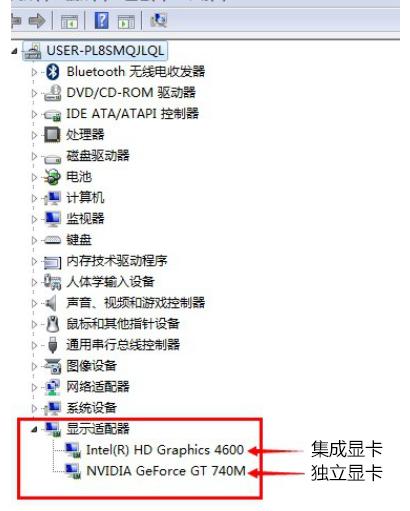
Notebook Picture-1
Situasi 1:
Jika ia adalah kad N, klik kanan pada ruang kosong pada desktop komputer, dan kemudian pilih [NVIDIA Control Panel]
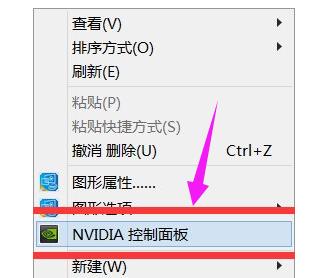
Gambar kad Grafik Berganda-2
Dalam panel kawalan NVIDIA terbuka, dalam tetapan 3D di sebelah kiri,
klik [Urus tetapan 3D], dan kemudian dalam [Tetapan Global] di sebelah kanan,
ubah pilihan pemproses grafik pilihan di bawah, tukar kepada [Pemproses NVIDIA Berprestasi Tinggi]. anda boleh menggunakan kad grafik dwi Komputer ditukar kepada kad grafik bebas lalai untuk dijalankan dalam persekitaran berprestasi tinggi.
Senario 2:
Di atas ialah kaedah tetapan kad N Berikut ialah kad A Juga dalam kedudukan kosong pada desktop komputer, klik [butang kanan] tetikus.
klik [Konfigurasikan kad paparan boleh tukar]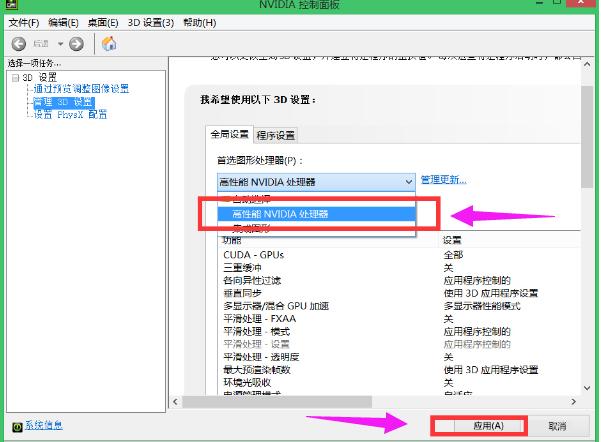
Tukar kad grafik bebas Rajah-4
Dalam tetapan kad grafik boleh tukar AMD pop timbul, anda boleh menambah aplikasi yang perlu ditetapkan untuk dijalankan dengan kad grafik bebas, dan kemudian pilih [Pencapaian Tinggi] dan anda selesai Kemudian klik [Simpan] di bahagian bawah.
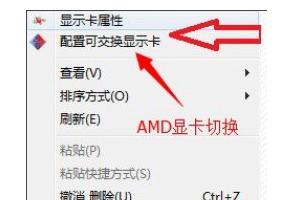
Di atas ialah operasi menukar daripada kad grafik dwi kepada kad grafik bebas dalam buku nota. Operasi ini berdasarkan jenis kad grafik yang berbeza Jika anda menghadapi masalah seperti itu semasa menggunakan komputer anda, anda boleh mengikuti langkah yang diperkenalkan di atas
Atas ialah kandungan terperinci Bagaimana untuk menukar kepada kad grafik diskret pada komputer riba anda. Untuk maklumat lanjut, sila ikut artikel berkaitan lain di laman web China PHP!
Artikel berkaitan
Lihat lagi- 笔记本电脑亮度怎么调节
- Win10 menukar kad grafik dwi kepada kad grafik bebas
- Panlei mengeluarkan konsol mini siri YO, menyediakan pilihan kad grafik bebas RTX 40 / RX 7000
- Bagaimana untuk membolehkan sambungan terus kad grafik bebas pada Shenzhou Xuanlong m7e8s3?
- Cara menukar kepada kad grafik diskret pada komputer meja

